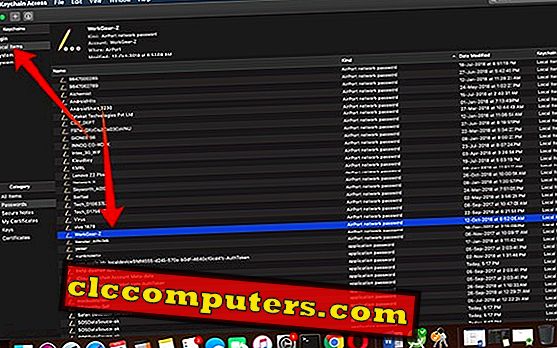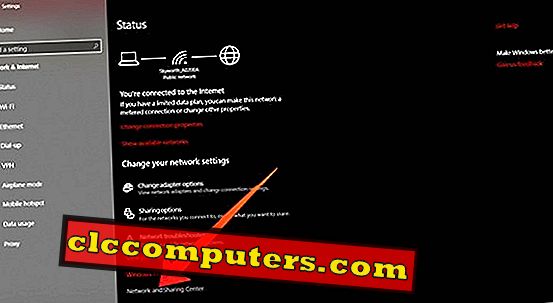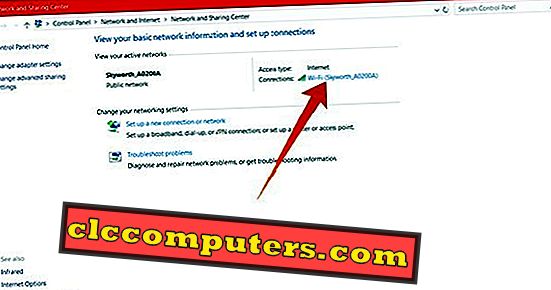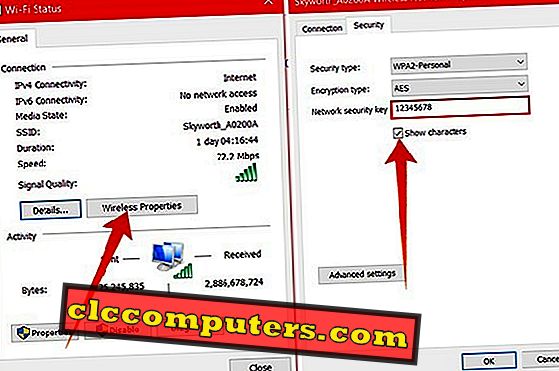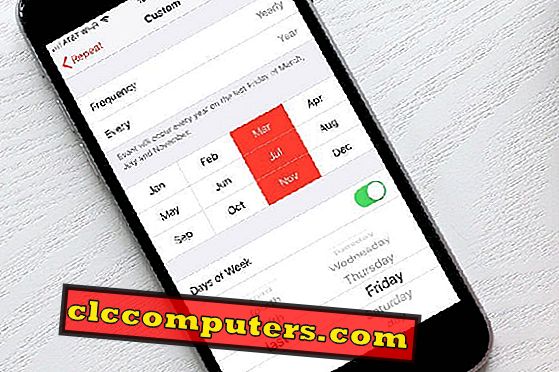Nesmíte si pamatovat hesla Wi-Fi směrovačů nebo opakovačů po připojení. Ať už se jedná o vaše domácí nebo kancelářské připojení, můžete se dostat k nutnosti zadat heslo stejného síťového připojení pro jakékoli jiné zařízení. Pokaždé nemusí být možné, aby se hesla Wi-Fi nebo směrovače ověřovaly. Je však snadné, pokud jste již připojili zařízení Mac (MacBook nebo iMac) nebo systém Windows k síti WiFi.
Zde je návod, jak zjistit uložená hesla Wi-Fi na počítačích Mac a Windows.
Jak najít Wi-Fi hesla na Mac?
Na rozdíl od jiných operačních systémů nepotřebujete žádný další software ani nástroje pro ukládání hesel a přihlašovacích údajů, od Wi-Fi na jakékoli jiné webové stránky. Apple poskytuje vestavěný nástroj s každou verzí Mac OS, aby bylo možné uložit každé jedno heslo včetně síťových.

- Otevřete Finder z počítače MacOS .
- Klikněte na Aplikace.
- Přejděte dolů.
- Otevřete složku „ Utilities “.

- Zvolte Keychain Access a poklepáním otevřete.
- V levém podokně klepněte na položku Místní položky .
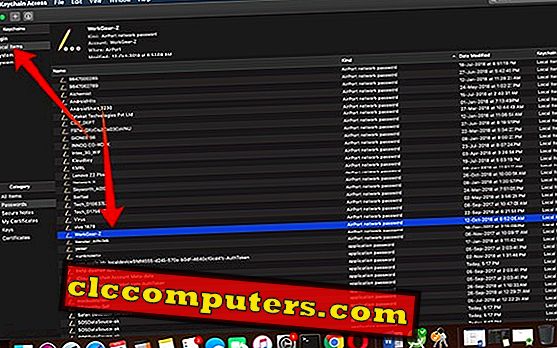
- Z viditelného okna je vše, co je v rozporu se síťovým heslem „Kind“, Wi-Fi připojení. Dvojitým kliknutím na kteroukoli síť Wi-Fi otevřete podrobnosti.
- Z vyskakovacího okna zaškrtněte políčko Zobrazit heslo .

- Zadejte heslo MacOS.
- Heslo Wi-Fi Network Password se zobrazí v předchozím okně. Můžete je buď zkopírovat nebo upravit a uložit .
V systému MacOS není k dispozici žádná aplikace ani programy třetích stran, aby bylo možné najít uložená hesla Wi-Fi.
Jak najít uložená hesla Wi-Fi v systému Windows 10?
Na rozdíl od systému MacOS umožňuje operační systém Windows 10 pouze zjistit heslo sítě Wi-Fi, ke které se právě připojujete. Zde je návod, jak najít heslo připojené sítě Wi-Fi v počítači se systémem Windows 10.

- Otevřete Nastavení z okna Start . Můžete také použít kombinaci kláves Windows + + pro otevření okna Nastavení.
- Klikněte na položku Síť a Internet .
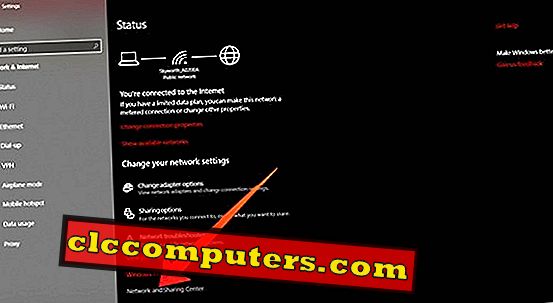
- Na kartě Stav vyberte Centrum sítí a sdílení, které se nachází v dolní části okna v pravém podokně.
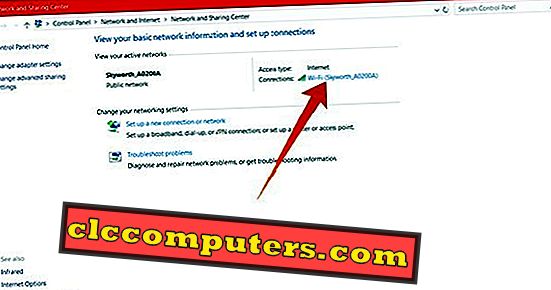
- Chcete-li najít heslo, musíte být připojeni k síti Wi-Fi. Ve vyskakovacím okně (Ovládací panely) klepněte na síť WI-Fi, ve které se právě nacházíte, a to ve stylu modrého hypertextového odkazu.
- Ve vyskakovacím okně klepněte na položku Vlastnosti bezdrátového připojení .
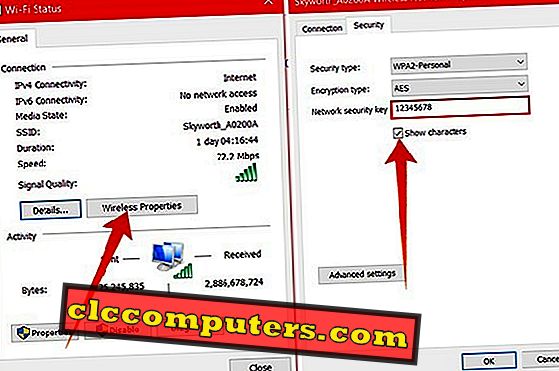
- V dalším rozevíracím okně přepněte na kartu Zabezpečení, kde jsou zobrazeny podrobnosti zabezpečení týkající se sítě.
- Zaškrtněte políčko „ Show Characters “ a skrytý rámeček zobrazí heslo Wi-Fi.
Chcete-li najít uložené heslo wifi připojené sítě, musíte být primárním správcem systému Windows.
Zabudovaná metoda pro operační systém Windows 10 ani nepomůže při hledání starších hesel Wi-Fi sítí Wi-Fi, které jste v poslední době připojili. Pro nalezení všech uložených hesel Wi-Fi jsou k dispozici některé pokřivené metody. Tady jsou některé z nich.
Najít uložená hesla Wi-Fi v systému Windows pomocí CMD
Příkazový řádek je dokonalým řešením pro všechny problémy a úkoly v systému Windows (stejně jako v téměř všech operačních systémech, doslova. Takto uložené hesla Wi-Fi lze také nalézt pomocí příkazů příkazového řádku. Naštěstí metoda CMD funguje nejen na systémech Windows 10, ale na téměř každé starší verzi systému Microsoft Windows.

- Otevřete okno CMD nebo příkazového řádku v systému Windows. Následují některé metody pro otevření CMD v systému Windows.
- Windows + R > Zadejte „ cmd “> Hit Enter .
- Windows + X > Příkazový řádek (Admin) / Windows Powershell (Admin).
- Otevřete nabídku Start> Hledat CMD a stiskněte klávesu Enter.
- V okně Příkazový řádek zadejte následující příkaz.
netsh wlan show profile name=WifiConnectionName key=clear - Nahraďte část výše uvedeného příkazu
WifiConnectionNamenázvem vaší sítě. - Seznam známých sítí naleznete v různých verzích systému Windows.
- Windows 10: Přejděte na Nastavení> Síť a Internet> Wi-Fi> Správa známých sítí.
- Windows 7 / XP / 8 / 8.1: Přejděte na Ovládací panely> Síť a Internet> Centrum sítí a sdílení> Správa bezdrátových sítí.
- V okně CMD přejděte dolů a vyhledejte další podrobnosti o síti.
- V části Nastavení zabezpečení vyhledejte heslo Wi-Fi připojené proti obsahu klíče .
- Vyberte a zkopírujte heslo z okna Příkazový řádek. Pokud jste ve Windows, jednoduše Ctrl + C funguje, jinak klikněte pravým tlačítkem myši a kopírujte.
Najít uložená hesla Wi-Fi v systému Windows pomocí nástroje Wi-Fi Password Revealer
Ne každý uživatel systému Windows nemusí být s příkazovým řádkem tak dobře obeznámen jako uživatelé systému Linux s programem Bash . Nebojte se, pokud jste jedním z nich a nechcete komplikovat věci s příkazovými řádky. Pro tyto uživatele je k dispozici jednoduchý nástroj nazvaný Wi-Fi Password Revealer . Pracovní a rozhraní tohoto freeware softwaru je také jednoduché jako jeho jméno. Nástroj je vyvinut týmem Magical JellyBean, což je mozek za KeyFinder pro Windows. Nástroj Keyfinder pomáhá získat informace o Product Key operačního systému Windows přímo z registru a aktivovat se.

Wi-Fi Password Revealer si můžete stáhnout z oficiálních webových stránek Magical Jelly Bean. Tento odlehčený nástroj velikost pouze 2, 5 megabajtů a neukradne vaše data za žádným účelem. Takže můžete instalovat software bez jakýchkoliv pochyb. Po dokončení instalace pomocí instalačního souboru jednoduše otevřete software a zobrazte úplný seznam připojených sítí Wi-Fi a jejich hesel . Neexistuje žádná čekací doba nebo proces vyhledávání, který ztrácí čas.
Kdykoliv je k PC přidáno nové připojení, bude také uvedeno. V opačném případě můžete seznam aktualizovat z Akce> Obnovit . V některých starších počítačích (například Windows XP a Server 2003) se heslo Wi-Fi zobrazí ve formátu HEX, který lze použít také jako klíč Wi-Fi na kterémkoli zařízení pro stejné sítě.
Doufáme, že tento článek pomůže při řešení vašich zmatků týkajících se získávání hesel Wi-Fi ze systémů Windows nebo Mac Pokud máte jakékoli dotazy týkající se stejného problému, podělte se o ně prostřednictvím pole pro komentáře níže.